使用sublime text3的一些事
因为在第一次接触网页设计的时候,使用的是Dreamweaver,它的设计是一款所见即所得的网页编辑器,而且当你写好元素之后的“:”时,就会有代码提示功能,对一些初学者来说,是一个不错的选择。但是慢慢地你会发现可视化界面没有完成它的功能,一些页面不能很好的呈现出来,并且使得代码的可读性变得较差。后来在面试某公司的时候,面试官也对我说,现在的前端工程师很少使用它来开发网页。然后我就发现了sublime text这款软件。在使用sublime text的时候,你会发现,代码会在你输入第一个字符之后才会显示提示,而且所有的路径都要自己手动输入,不能像Dreamweaver那样可以导入,这些对于用惯Dreamweaver的童子来讲,可能会不习惯。但是仔细想想,这样的设计不正能锻炼我们敲代码的能力么。sublime text有很多快捷键,你可以轻松的掌握并使用他们,减少因非技术问题带来的时间消耗。
现在我就对sublime text编辑器的使用,做一个简单的总结:
Sublime Text 是一个代码编辑器(Sublime Text 2是收费软件,但可以无限期试用),也是HTML和散文先进的文本编辑器。Sublime Text具有漂亮的用户界面和强大的功能,例如代码缩略图,Python的插件,代码段等。还可自定义键绑定,菜单和工具栏。Sublime Text 的主要功能包括:拼写检查,书签,完整的 Python API , Goto 功能,即时项目切换,多选择,多窗口等等。Sublime Text 是一个跨平台的编辑器,同时支持Windows、Linux、Mac OS X等操作系统。
Sublime Text 的下载安装:
1.在搜索引擎中输入Sublime text,就会看到以下
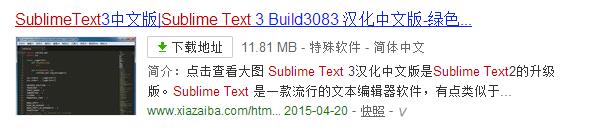
点击下载,就可以下载安装包 ,然后解压,接着跟着提示就可以安装成功。
Sublime Text 的使用:
1.sublime Text的使用,最好是要记住一些常见的快捷键
选择类:
Ctrl+D 选中光标所占的文本,继续操作则会选中下一个相同的文本。
Alt+F3 选中文本按下快捷键,即可一次性选择全部的相同文本进行同时编辑。举个栗子:快速选中并更改所有相同的变量名、函数名等。
Ctrl+L 选中整行,继续操作则继续选择下一行,效果和 Shift+↓ 效果一样。
Ctrl+Shift+L 先选中多行,再按下快捷键,会在每行行尾插入光标,即可同时编辑这些行。
Ctrl+Shift+M 选择括号内的内容(继续选择父括号)。举个栗子:快速选中删除函数中的代码,重写函数体代码或重写括号内里的内容。
Ctrl+M 光标移动至括号内结束或开始的位置。
Ctrl+Enter 在下一行插入新行。举个栗子:即使光标不在行尾,也能快速向下插入一行。
Ctrl+Shift+Enter 在上一行插入新行。举个栗子:即使光标不在行首,也能快速向上插入一行。
Ctrl+Shift+[ 选中代码,按下快捷键,折叠代码。
Ctrl+Shift+] 选中代码,按下快捷键,展开代码。
Ctrl+K+0 展开所有折叠代码。
Ctrl+← 向左单位性地移动光标,快速移动光标。
Ctrl+→ 向右单位性地移动光标,快速移动光标。
shift+↑ 向上选中多行。
shift+↓ 向下选中多行。
Shift+← 向左选中文本。
Shift+→ 向右选中文本。
Ctrl+Shift+← 向左单位性地选中文本。
Ctrl+Shift+→ 向右单位性地选中文本。
Ctrl+Shift+↑ 将光标所在行和上一行代码互换(将光标所在行插入到上一行之前)。
Ctrl+Shift+↓ 将光标所在行和下一行代码互换(将光标所在行插入到下一行之后)。
Ctrl+Alt+↑ 向上添加多行光标,可同时编辑多行。
Ctrl+Alt+↓ 向下添加多行光标,可同时编辑多行。
编辑类
Ctrl+J 合并选中的多行代码为一行。举个栗子:将多行格式的CSS属性合并为一行。
Ctrl+Shift+D 复制光标所在整行,插入到下一行。
Tab 向右缩进。
Shift+Tab 向左缩进。
Ctrl+K+K 从光标处开始删除代码至行尾。
Ctrl+Shift+K 删除整行。
Ctrl+/ 注释单行。
Ctrl+Shift+/ 注释多行。
Ctrl+K+U 转换大写。
Ctrl+K+L 转换小写。
Ctrl+Z 撤销。
Ctrl+Y 恢复撤销。
Ctrl+U 软撤销,感觉和 Gtrl+Z 一样。
Ctrl+F2 设置书签
Ctrl+T 左右字母互换。
F6 单词检测拼写
搜索类
Ctrl+F 打开底部搜索框,查找关键字。
Ctrl+shift+F 在文件夹内查找,与普通编辑器不同的地方是sublime允许添加多个文件夹进行查找,略高端,未研究。
Ctrl+P 打开搜索框。举个栗子:1、输入当前项目中的文件名,快速搜索文件,2、输入@和关键字,查找文件中函数名,3、输入:和数字,跳转到文件中该行代码, 4、输入#和关键字,查找变量名。
Ctrl+G 打开搜索框,自动带:,输入数字跳转到该行代码。举个栗子:在页面代码比较长的文件中快速定位。
Ctrl+R 打开搜索框,自动带@,输入关键字,查找文件中的函数名。举个栗子:在函数较多的页面快速查找某个函数。
Ctrl+: 打开搜索框,自动带#,输入关键字,查找文件中的变量名、属性名等。
Ctrl+Shift+P 打开命令框。场景栗子:打开命名框,输入关键字,调用sublime text或插件的功能,例如使用package安装插件。
Esc 退出光标多行选择,退出搜索框,命令框等。
显示类
Ctrl+Tab 按文件浏览过的顺序,切换当前窗口的标签页。
Ctrl+PageDown 向左切换当前窗口的标签页。
Ctrl+PageUp 向右切换当前窗口的标签页。
Alt+Shift+1 窗口分屏,恢复默认1屏(非小键盘的数字)
Alt+Shift+2 左右分屏-2列
Alt+Shift+3 左右分屏-3列
Alt+Shift+4 左右分屏-4列
Alt+Shift+5 等分4屏
Alt+Shift+8 垂直分屏-2屏
Alt+Shift+9 垂直分屏-3屏
Ctrl+K+B 开启/关闭侧边栏。
F11 全屏模式
Shift+F11 免打扰模式
2.我尝试使用使用下面的快捷技巧,然后按TAB键生成想要的DOM,但是因为,配置中没有emmet,所以可以手工配置,或者是自动配置,配置好之后,便可以使用
Child: >
- nav>ul>li
- <nav> <ul> <li></li> </ul> </nav>
Sibling: +
- div+p+bq
- <div></div> <p></p> <blockquote></blockquote>
Climb-up: ^
- div+div>p>span+em^bq
- <div></div> <div> <p><span></span><em></em></p> <blockquote></blockquote> </div>
- div+div>p>span+em^^bq
- <div></div> <div> <p><span></span><em></em></p> </div> <blockquote></blockquote>
Grouping: ()
- div>(header>ul>li*2>a)+footer>p
- <div> <header> <ul> <li><a href="http://m.cnblogs.com/145946/"></a></li>" target="_blank" rel="nofollow">
- (div>dl>(dt+dd)*3)+footer>p
- <div> <dl> <dt></dt> <dd></dd> <dt></dt> <dd></dd> <dt></dt> <dd></dd> </dl> </div> <footer> <p></p> </footer>
Multiplication: *
- ul>li*5
- <ul> <li></li> <li></li> <li></li> <li></li> <li></li> </ul>
Sublime Text还有其他的插件,大家可以上网查看学习!
第一次写博客,与大家共勉 !